Autor:
Robert Simon
Erstelldatum:
16 Juni 2021
Aktualisierungsdatum:
1 Juli 2024

Inhalt
Was auch immer Ihre Interessen sind, es gibt definitiv viele Leute da draußen, die die gleichen Interessen haben wie Sie. Yahoo! Groups ist eine Online-Community, in der Sie Personen mit denselben Interessen und Interessen wie Sie finden können.
Schritte
Teil 1 von 5: Erste Schritte
Erstellen Sie ein Yahoo-Konto. Um auf Yahoo! Gruppen benötigen Sie ein Yahoo-Konto.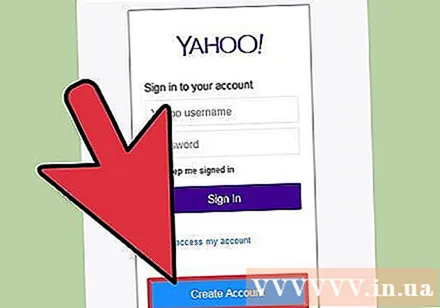
- Erstellen Sie ein Konto, indem Sie www.Yahoo.com besuchen und auf "Mail" klicken.
- Befolgen Sie die Anweisungen auf dem Bildschirm, um ein neues Konto zu erstellen.
- Sie müssen einen Benutzernamen und ein Passwort angeben.
- Wählen Sie einen Benutzernamen, der Ihnen nichts ausmacht, wenn andere ihn sehen. Nachdem Sie der Gruppe beigetreten sind, sehen andere diesen Namen.
- Sie werden diesen Benutzernamen und dieses Passwort verwenden, um sich bei Yahoo! Gruppen.

Denken Sie daran, sich zu schützen. Seien Sie im Internet sicher, indem Sie einige einfache Richtlinien befolgen.- Sie sollten einen Benutzernamen erstellen (aus Datenschutzgründen keine echten Namen verwenden).
- Verwenden Sie beim Festlegen eines Passworts kein Geburtsdatum, keine ID-Nummer, keine Nummern oder keine aufeinander folgenden Buchstaben (1234 oder abcd).
- Teilen Sie Ihr Passwort niemandem mit. Wenn Sie das Passwort auf Papier schreiben, bewahren Sie es an einem sicheren Ort auf.
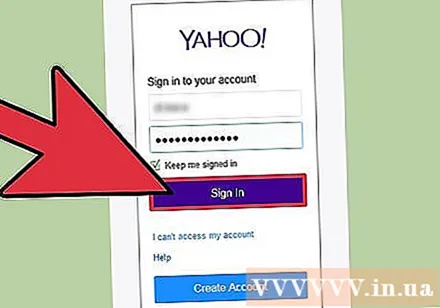
Melden Sie sich mit einem vorhandenen Konto an. Wenn Sie bereits ein Yahoo-E-Mail-Konto haben, müssen Sie kein weiteres Konto für Yahoo! Gruppen.- Melden Sie sich bei Ihrem Yahoo-E-Mail-Konto unter https://login.yahoo.com/ an.
- Klicken Sie oben auf dem Bildschirm auf "Gruppen", um auf Yahoo! Gruppen.
Teil 2 von 5: Die Gruppe finden
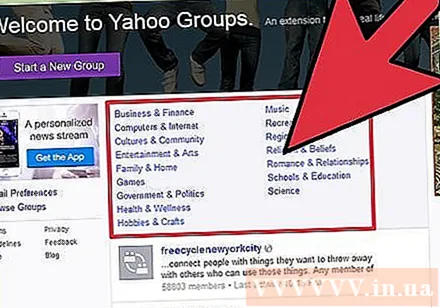
Suchen Sie nach Gruppen. Wählen Sie aus den verschiedenen Kategorien, die auf der Haupt-Yahoo! Gruppen unter www.groups.yahoo.com.- Die Kategorien umfassen Wirtschaft & Finanzen, Computer & Internet, Familie & Zuhause, Regierung & Politik (Politik & Religion), Hobbys & Handwerk, Romantik & Beziehungen, Schulen & Bildung und mehr.
- Starten Sie eine Gruppensuche, indem Sie auf eine dieser Kategorien klicken.
- Klicken Sie auf den Gruppennamen, um die Beschreibung der Gruppe anzuzeigen.
Finden Sie Gruppen durch Stichwortsuche. Sie können selbst suchen, ob Sie den Namen der Gruppe kennen, der Sie beitreten möchten.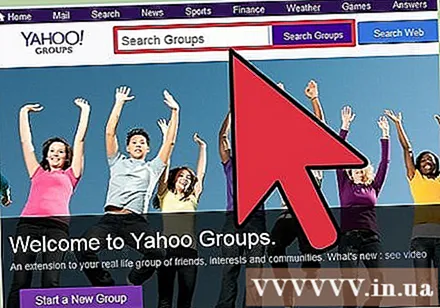
- Verwenden Sie die Yahoo! Gruppen und geben Sie Schlüsselwörter ein, um Gruppen zu finden.
- Klicken Sie auf die Schaltfläche "Suchgruppen" neben dem Suchfeld, um die Suche zu starten.
- Möglicherweise müssen Sie einige Wortkombinationen ausprobieren, bis Sie die richtige Gruppe gefunden haben.
Teil 3 von 5: Treten Sie der Gruppe bei
Schließen Sie sich einer Gruppe an, die Ihnen Spaß macht. Nachdem Sie die Gruppe gefunden haben, treten Sie bitte bei.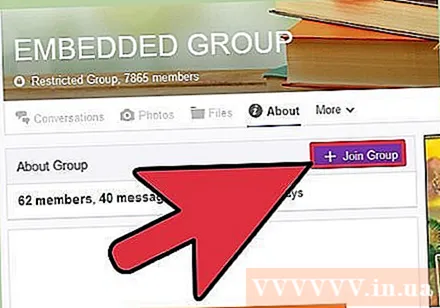
- Klicken Sie auf der Gruppenseite auf den Link "Gruppe beitreten".
- Wenn die Gruppe eingeschränkt ist, müssen Sie warten, bis der Eigentümer oder Administrator der Gruppe die Anforderung genehmigt hat, bevor Sie beitreten können.
- Wenn die Gruppe geöffnet ist, werden Sie automatisch zur Gruppe hinzugefügt.
- Sobald Sie der Gruppe beigetreten sind, können Sie auf die Nachrichten, Bilder, Dateien und alle Inhalte zugreifen, die in der Gruppe veröffentlicht werden.
Teilen Sie Ihre Mitgliedsinformationen mit. Wählen Sie aus, was Sie mit der Gruppe teilen möchten.
- Wählen Sie einen Alias (Anzeigenamen). Der Standardalias ist Ihre E-Mail-Adresse.
- Teilen Sie Ihre E-Mail-Adresse.
- Entscheiden Sie, wie oft Sie Benachrichtigungen von der Gruppe erhalten möchten.
Bestätigen Sie Ihre Auswahl, indem Sie den im Feld angezeigten Text erneut eingeben. Dies hilft bei der Überprüfung Ihrer Identität.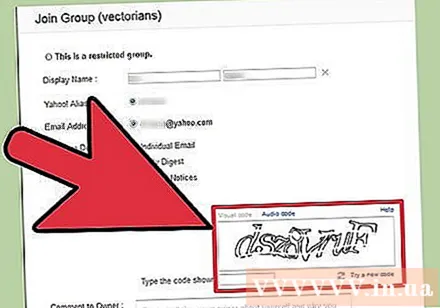
- Sie können jederzeit ändern, wie oft das Team Ihnen eine E-Mail sendet. Besuchen Sie den Bereich Mitgliedschaft bearbeiten auf der Gruppenhomepage und klicken Sie auf das Bearbeitungssymbol neben der Schaltfläche Abonnement.
- Ändern Sie Ihren Anzeigenamen (Alias), indem Sie sich bei Yahoo Mail anmelden. Klicken Sie auf die Option "Einstellungen"> "Konten". Wählen Sie "Bearbeiten" rechts neben "Yahoo-Konto" und geben Sie Ihren neuen Namen unter der Überschrift "Sendender Name" ein.
Teil 4 von 5: Abonnieren Sie die Gruppen-Mailingliste
Erhalten Sie E-Mails von der Gruppe. Sie können E-Mails von der Gruppe erhalten, ohne Mitglied zu werden.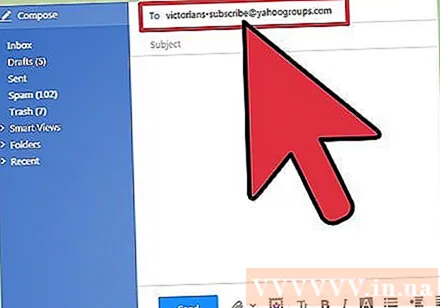
- Um sich anzumelden, senden Sie eine leere E-Mail an die Adresse [email protected].
- Ersetzen Sie "Gruppenname" durch den tatsächlichen Namen der Gruppe.
Nachdem Sie auf die Bestätigungsnachricht geantwortet haben, erhalten Sie E-Mails von der Gruppe.
- Sie haben nicht Zugriff auf alle Webfunktionen der Gruppe wie Fotos, Umfragen und Kalender.
- Sie können sich entscheiden, der Gruppe später beizutreten, indem Sie auf der Gruppenhomepage eine Beitrittsanfrage senden.
Teil 5 von 5: Treten Sie Yahoo! Gruppen
Poste in der Gruppe durch Gespräche. Gespräche sind der Bereich, in dem die meisten Gruppenaktivitäten stattfinden.
- Klicken Sie auf der Gruppenhomepage auf "Gespräche".
- Klicken Sie auf "Neues Thema", geben Sie eine neue Nachricht ein und klicken Sie auf "Senden".
- Klicken Sie auf "Auf diese Nachricht antworten", um auf die Nachricht eines anderen Mitglieds zu antworten.
- Sie können dem Video einen Link hinzufügen, z. B. einen YouTube-Link.
E-Mail an die Gruppe. Sie können der Gruppe wie jeder anderen E-Mail-Adresse eine E-Mail senden.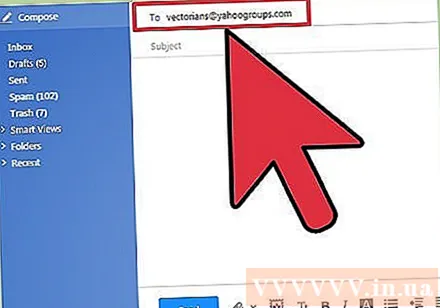
- Verwenden Sie das E-Mail-Konto, mit dem Sie sich bei Yahoo! Gruppen. Dies ist auch Ihr Yahoo-E-Mail-Konto.
- Geben Sie [email protected] in das Feld "An:" ein. Ersetzen Sie "Gruppenname" durch den tatsächlichen Namen der Gruppe.
- Verfassen Sie Ihre Nachricht im Text der E-Mail und klicken Sie auf "Senden".
- Sie können Bilder als Anhänge hinzufügen.
Suchen Sie nach Artikeln, die zuvor veröffentlicht wurden. Sie können Nachrichten, Dateien und Bilder finden, die zuvor gepostet wurden.
- Sobald Sie in einer Gruppe sind, können Sie das Suchsymbol verwenden, um ältere Beiträge zu finden.
- Das Suchsymbol hat eine Lupe im quadratischen Rahmen.
- Dieses Symbol ist immer sichtbar und verwendbar, wo immer Sie sich auf der Seite befinden.
- Geben Sie nach dem Klicken auf das Symbol "Suchen" das Schlüsselwort / den Namen ein, den Sie suchen möchten.
- Klicken Sie auf "Enter", um die Suchergebnisse anzuzeigen.
Rat
- Wenn Sie nach Gruppen suchen, können Sie auf verschiedene Ebenen stoßen, bevor Sie ein bestimmtes Thema auswählen können.
- Bei den Schlüsselwörtern im Bestätigungsfeld wird zwischen Groß- und Kleinschreibung unterschieden. Stellen Sie sicher, dass Sie die richtigen Groß- und Kleinbuchstaben eingeben, wie im Display angezeigt.
- Wenn die Gruppe viele Aktivitäten hat, müssen Sie sicherstellen, dass Ihre Kommunikationseinstellungen angemessen sind. Möglicherweise möchten Sie die Anzahl der Benachrichtigungen, die Sie erhalten, begrenzen.
Warnung
- Oben auf der Seite jeder Gruppe sehen Sie die Anzahl der Nachrichten, die die Gruppe erhalten hat. Diese Anzahl kann in einigen Gruppen bis zu Tausenden von Nachrichten pro Tag betragen. Vergessen Sie nicht, die Anzahl der E-Mails zu begrenzen, da Ihr Posteingang sonst schnell voll wird.



